Apakah Anda sering menghadapi masalah dengan kecepatan Chrome di perangkat Android atau iPhone Anda? Jangan khawatir, Anda tidak sendirian. Banyak pengguna mengalami masalah yang sama, tetapi ada solusi yang dapat membantu Anda mengoptimalkan kinerja Chrome Anda. Dalam artikel ini, kami akan memberikan tips dan trik yang efektif untuk mengatasi masalah Chrome yang lambat di perangkat Android dan iPhone Anda.
Mari kita jelajahi bersama!
Solusi Mengatasi Chrome yang Lambat di Android dan iPhone
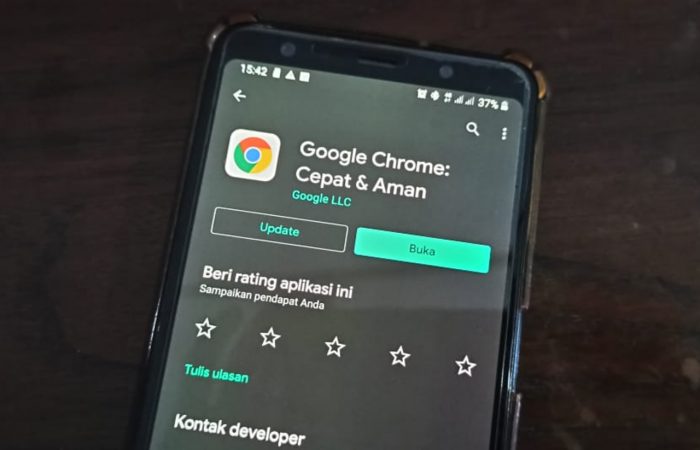
Apakah Anda sering mengalami masalah dengan kecepatan browser Chrome di perangkat Android atau iPhone Anda? Jika ya, Anda tidak sendirian. Banyak pengguna menghadapi masalah ini dan mencari solusi untuk meningkatkan kinerja Chrome di perangkat mereka. Berikut adalah beberapa solusi yang dapat Anda coba.
1. Perbarui Chrome ke Versi Terbaru
Salah satu alasan mengapa Chrome mungkin lambat adalah karena Anda menggunakan versi yang usang. Pastikan Anda selalu memperbarui Chrome ke versi terbaru yang tersedia di Google Play Store (untuk Android) atau App Store (untuk iPhone). Update ini sering kali mencakup perbaikan bug dan peningkatan kinerja yang dapat membantu mengatasi masalah lambat.
2. Bersihkan Data dan Cache Browser
Data dan cache yang terakumulasi di browser dapat mempengaruhi kinerja Chrome. Untuk mengatasi masalah ini, Anda dapat membersihkan data dan cache browser secara teratur. Caranya adalah dengan masuk ke pengaturan Chrome, pilih ‘Privacy’ atau ‘Pribadi’, dan pilih ‘Hapus Data Penjelajahan’ atau ‘Clear Browsing Data’.
Pastikan Anda memilih opsi untuk menghapus data dan cache browser.
3. Nonaktifkan Ekstensi yang Tidak Diperlukan
Jika Anda menggunakan banyak ekstensi di Chrome, hal ini dapat membebani kinerja browser dan menyebabkannya menjadi lambat. Coba nonaktifkan ekstensi yang tidak diperlukan atau jarang digunakan untuk meningkatkan kecepatan Chrome. Anda dapat melakukannya dengan membuka menu Chrome, pilih ‘Ekstensi’, dan nonaktifkan ekstensi yang tidak diperlukan.
4. Hapus Aplikasi yang Tidak Digunakan
Jika perangkat Anda memiliki ruang penyimpanan yang terbatas, mungkin ada banyak aplikasi yang tidak digunakan yang memenuhi ruang penyimpanan. Ini dapat mempengaruhi kinerja Chrome dan membuatnya menjadi lambat. Hapus aplikasi yang tidak digunakan untuk membebaskan ruang penyimpanan dan meningkatkan kinerja perangkat secara keseluruhan.
5. Matikan Fitur Sinkronisasi
Fitur sinkronisasi di Chrome memungkinkan Anda mengakses data dan pengaturan Anda di berbagai perangkat. Namun, ini juga dapat mempengaruhi kinerja Chrome, terutama jika Anda memiliki banyak data yang disinkronkan. Jika Anda mengalami masalah dengan kecepatan Chrome, coba matikan fitur sinkronisasi sementara untuk melihat apakah ini membantu meningkatkan kinerja.
6. Restart Perangkat
Kadang-kadang, masalah kinerja Chrome dapat diselesaikan dengan restart sederhana. Coba restart perangkat Android atau iPhone Anda untuk membersihkan memori dan memulai ulang semua proses. Setelah perangkat hidup kembali, buka kembali Chrome dan lihat apakah ini membantu meningkatkan kecepatan.
7. Gunakan Versi Chrome yang Lebih Ringan
Jika Anda masih mengalami masalah dengan kecepatan Chrome, Anda dapat mencoba menggunakan versi Chrome yang lebih ringan, seperti Chrome Lite atau versi lainnya yang dirancang khusus untuk perangkat dengan spesifikasi yang lebih rendah. Versi ini biasanya memiliki ukuran file yang lebih kecil dan membutuhkan sumber daya yang lebih sedikit, sehingga dapat meningkatkan kinerja di perangkat Anda.






